Comment supprimer le mot de passe de démarrage de Windows 10 ?
Windows 10 besoin d’un compte d’utilisateur Caractérisé par des identifiants et des mots de passe.Utiliser un compte Microsoft (autorisé à utiliser apparencece qui suit Bureau, Une conduite même Skype), qui est un compte en ligne lié à Microsoft (Microsoft encourage l’utilisation de tels comptes dans les versions récentes de Windows).Utilisez un compte utilisateur créé spécifiquement sur votre ordinateur appelé compte local.
L’identification par mot de passe est La nécessité de protéger vos données personnelles, surtout si votre ordinateur contient des données sensibles, notamment des données professionnelles. Par exemple, je vous recommande de protéger les mots de passe enregistrés dans Firefox avec un mot de passe principal, ou mieux de ne pas enregistrer les mots de passe dans votre navigateur Web.
Cependant, entrer un mot de passe au démarrage de Windows 10 peut être difficile pour de nombreuses personnes, d’autant plus que les écrans de verrouillage sont omniprésents depuis la mise à jour de Windows 10, et cela est devenu difficile à supprimer. Anniversaire de Windows 10 (octobre 2016).
Voici donc une astuce pour désactiver la saisie du mot de passe de démarrage de Windows 10 pour le compte local, ce qui entraîne la désactivation de l’écran de verrouillage de Windows 10.
Tutoriel pour supprimer l’entrée du mot de passe de démarrage de Windows 10 pour un compte local
Ce Tutoriel pour les utilisateurs qui démarrent Windows 10 avec un compte local. si vous utilisez un Compte microsoftvous pourriez obtenir deux comptes au démarrage, ce qui est le contraire de ce que vous recherchez !
- Clic-droit Le menu Démarrer dans le coin inférieur gauche de l’écran, puis sélectionnez Invite de commande (administrateur) (Où boîtier d’alimentation Si vous ne trouvez pas l’invite de commande dans le menu Démarrer).
- Dans l’invite de commande de Windows 10, tapez netplwiz
- Dans la fenêtre Comptes d’utilisateurs, décochez la case L’utilisateur doit entrer un nom d’utilisateur et un mot de passe pour utiliser cet ordinateur« .
- Sélectionnez le compte que vous utilisez normalement dans la liste et cliquez sur d’accord.
- Ensuite, vous devez entrer le mot de passe deux fois (champ le mot de passe et Confirmez le mot de passe) puis vérifiez en cliquant d’accord.
- Il vous suffit de redémarrer votre ordinateur et l’écran de saisie du mot de passe n’apparaîtra plus au démarrage et vous n’aurez plus besoin de saisir votre mot de passe.
Si vous souhaitez reprendre la saisie du mot de passe au démarrage du système d’exploitation pour des raisons de sécurité (par exemple, un voyage), il vous suffit de cocher à nouveau la case L’utilisateur doit entrer un nom d’utilisateur et un mot de passe pour utiliser cet ordinateur à l’étape 3 de ce tutoriel.


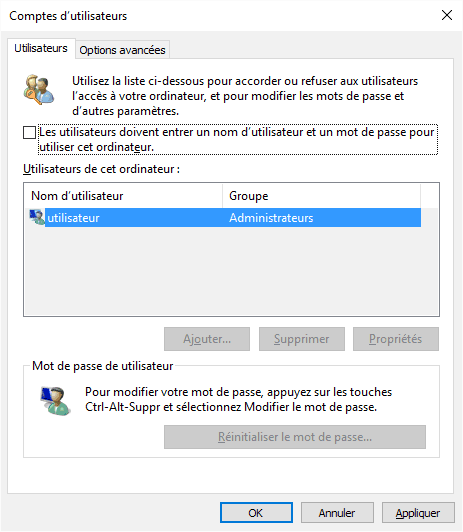
Stay connected